MOS WORD EXPERT 2016 시험 대비및 사용방법 정리를 위해 작성한 글 입니다.
개인적인 공부 내용을 기록한 것이기에, 잘못된 내용이 있을 수 있습니다.
# 사용자 정의 테마 및 스타일 모음 만들기
- 사용자 정의 테마 색 테마 글꼴 만들기
- 페이지 테두리 및 페이지 배경색 설정
- 사용자 정의 테마 만들기
- 사용자 정의 스타일 모음 만들기
# 사용자 정의 테마 및 스타일 모음 만들기
자주 사용하는 테마, 스타일 등을 별도의 테마 파일(*.thmx) 혹은 서식 파일(*.dotx)로 저장해 생산성을 높일 수 있다.
- 사용자 정의 테마 색 / 테마 글꼴 만들기
테마 에는 "테마 색"과 "테마 글꼴"이 존재한다.
테마 색은 색상 팔레트에 표시되는 색상 모음이고, 테마 글꼴은 글꼴 몰록에 표시되는 글꼴 모음이다.
이러한 테마 색과 테마 글꼴을 사용자가 따로 지정하여 정의할 수 있다.
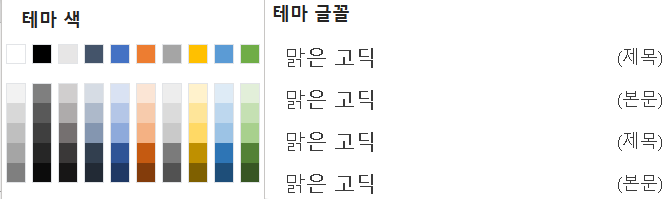
* 현재 색 설정을 기준으로 하는 "나만의 테마" 라는 이름의 사용자 지정 색을 만들고, 제목 글꼴(한글)은 굴림체 이고, 본문 글꼴(한글)은 돋움체인 "나마의 글꼴" 라는 이름의 사용자 지정 글꼴을 만든다.
디자인[탭] -> 문서서식[그룹] -> 색[명령] -> 색 사용자 지정 클릭

(새 테마 색 만들기 에서) 테마 색을 자유롭게 설정한 뒤 이름(N) 칸에 "나만의 테마"를 입력한 뒤 저장(S)

디자인[탭] -> 문서서식[그룹] -> 글꼴[명령] -> 글꼴 사용자 지정 클릭

(새 테마 글꼴 만들기 에서) 아래 사진과 같이 입력해 준 뒤 저장(S)
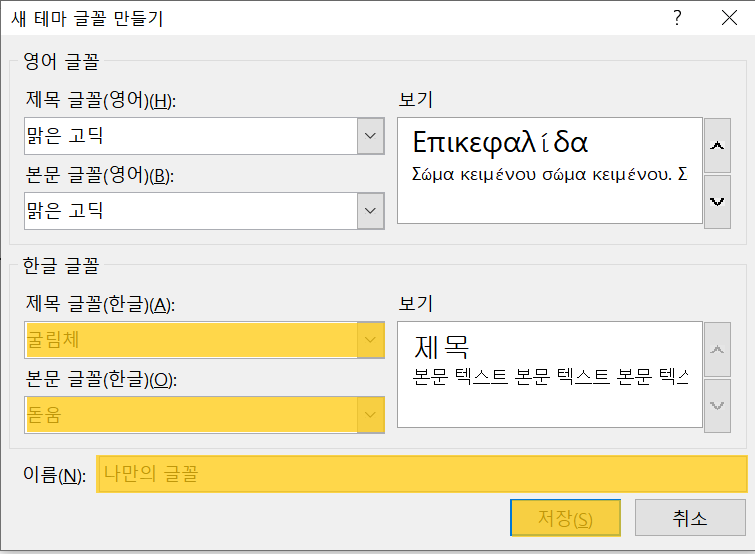
- 페이지 테두리 및 배경색 설정
* 문서 전체에 페이지 테두리와, RGB 255 204 204 컬러의 배경색을 설정한다.
디자인[탭] -> 페이지 배경[그룹] -> 페이지 테두리[명령]

(테두리 및 음영 에서) 원하는 설정 클릭 후 확인
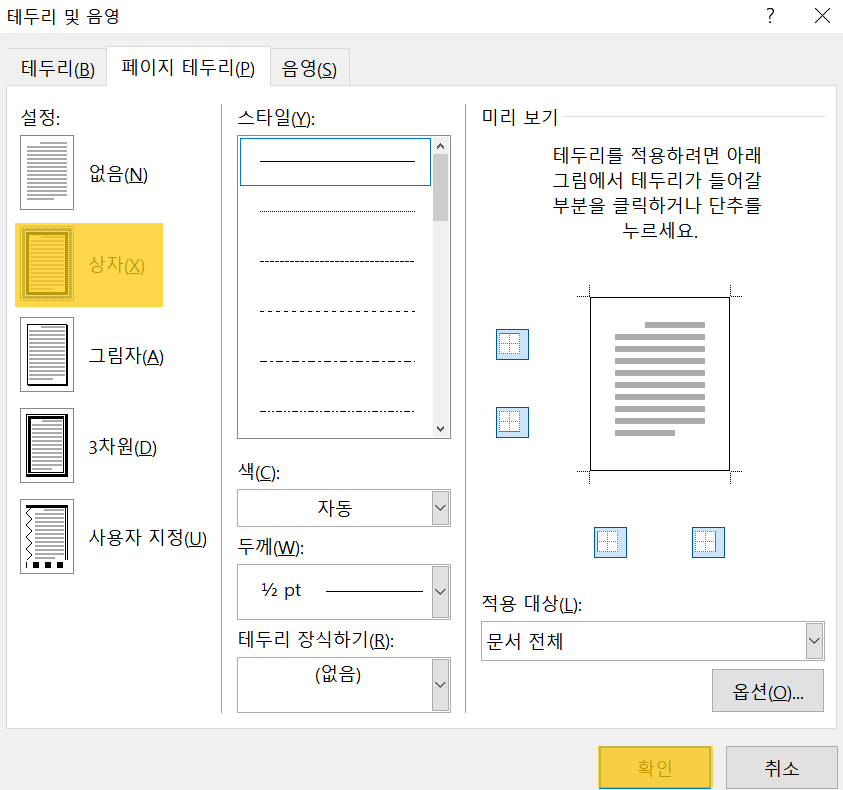
디자인[탭] -> 페이지 배경[그룹] -> 페이지 색[명령] -> 다른 색

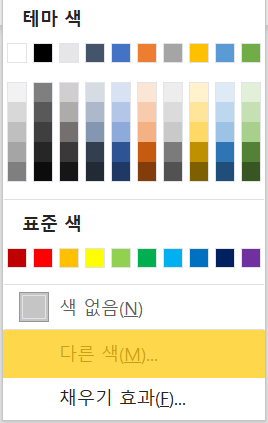
(색 창에서) 사용자 지정 -> RGB 값 입력 -> 확인

(완성 화면)

- 사용자 정의 테마 만들기
지금까지 만든 페이지 테두리, 페이지 배경색, 테마 글꼴, 테마 색을 별도의 테마파일(*.thmx)로 저장한다.
디자인[탭] -> 문서 서식[그룹] -> 테마[명령] -> 현재 테마 저장(A)

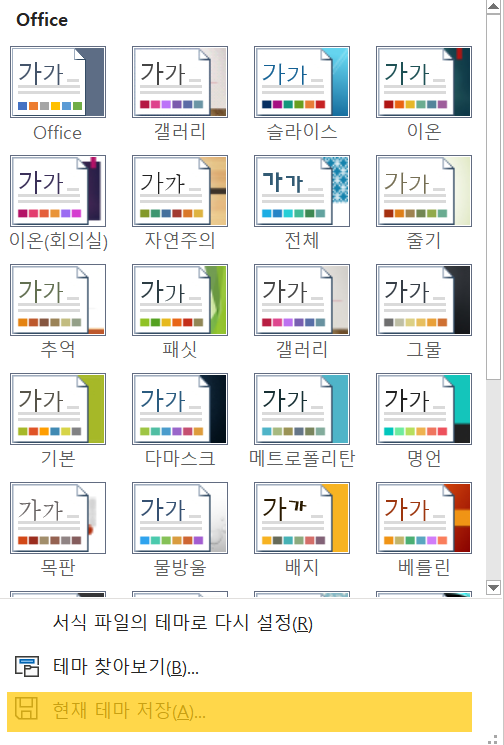
자동으로 테마 폴더 (Document Themes) 로 이동되고, 파일 형식(T) 이 Office 테마(*.thmx)로 지정된다.
파일 이름을 입력해 준뒤 저장[S] 클릭
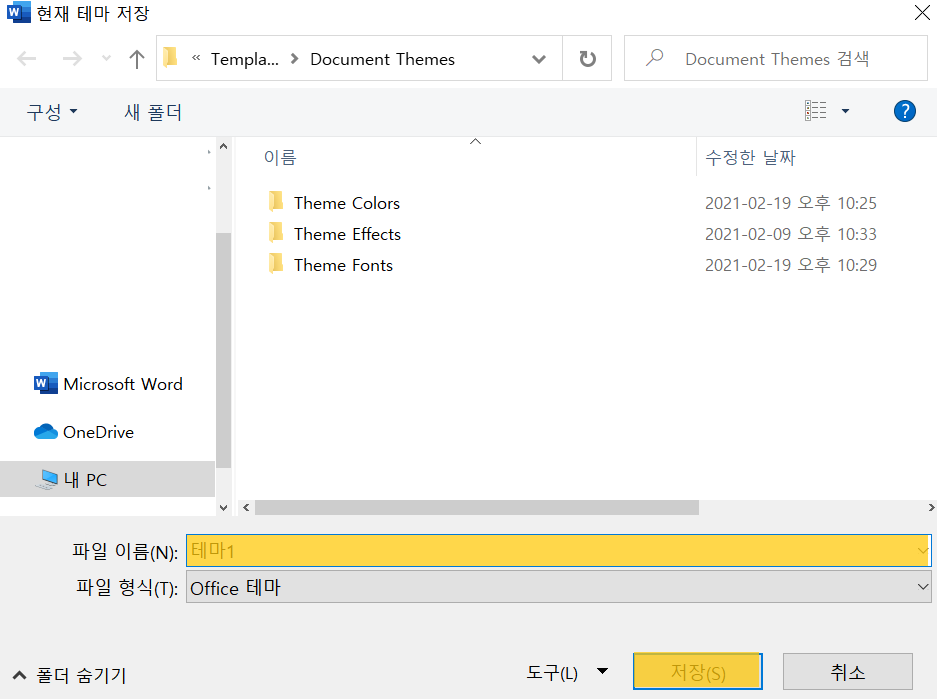
이제 디자인[탭] -> 테마 -> 사용자 지정 테마 에서 내가 만든 테마를 불러올 수 있다.

- 사용자 정의 스타일 모음 만들기
스타일 모음이란 글꼴 및 단락 서식, 테두리, 번호 등의 서식을 모아 둔 것을 의미하며 테마와 유사하다.
단, 스타일 모음은 *.thmx 형식이 아닌 *.dotx 형식으로 저장한다.
* 현재 워드 문서를 "나만의 스타일" 이라는 이름의 새 스타일 모음 파일로 저장한다.
디자인[탭] -> 문서서식[그룹] -> 자세히[명령]

다른 이름으로 새 스타일 모음 저장(S) 클릭
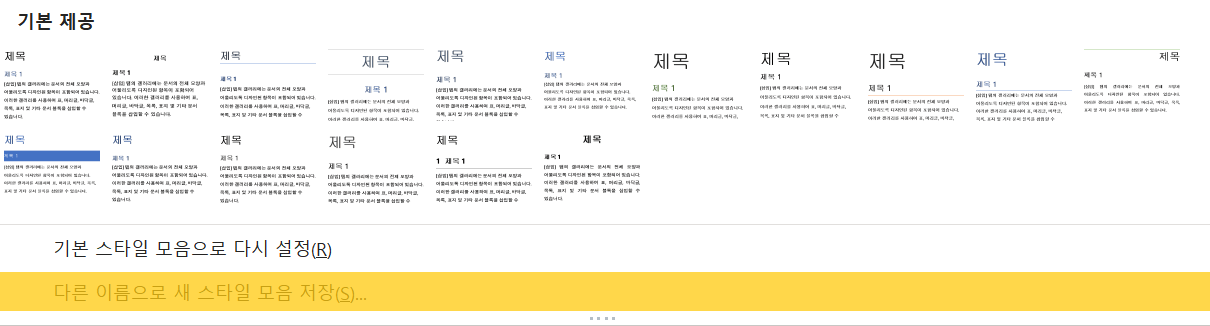
그러면 자동으로 QuickStyles 빠른 스타일 모음 폴더로 이동되고, 파일 형식(T)이 Word 서식파일 (*.dotx)로 지정된다.
파일 이름을 입력해 준 뒤 저장(S)을 클릭한다.

사용자 정의 테마와 마찬가지로, 디자인[탭] -> 문서서식[그룹] -> 자세히[명령] -> 사용자 지정 에서 내가 만들 사용자 정의 스타일 모음을 재사용 할 수 있다.

'Certificate > MOS' 카테고리의 다른 글
| [MOS] Microsoft Word Expert #8 워드 매크로 작성 및 사용 (0) | 2021.02.19 |
|---|---|
| [MOS] Microsoft Word Expert #7 워드 빠른 문서 요소 작성하기 (Building Blocks.dotx 빌딩 블록 추가) (0) | 2021.02.19 |
| [MOS] Microsoft Word Expert #6 워드 필드 관리 및 DM 발송물(편지 병합 기능) 만들기 (0) | 2021.02.15 |
| [MOS] Microsoft Word Expert #5 워드 색인 및 목차 작성 (0) | 2021.02.15 |
| [MOS] Microsoft Word Expert #4 워드 문서 디자인 (스타일 만들기/고급 편집) (0) | 2021.02.12 |




댓글